Jak naprawić ekran iPhone’a, który sam przeskakuje lub przewija

Czy jesteś zmęczony samoczynnym skakaniem lub przewijaniem ekranu iPhone’a, pozornie opętanym przez psotnego ducha? Nie bój się, bo nie jesteś sam!
Według niedawnej ankiety prawie 25% użytkowników przynajmniej raz zgłosiło ten problem z iPhonem . Ale co powoduje to frustrujące zjawisko?
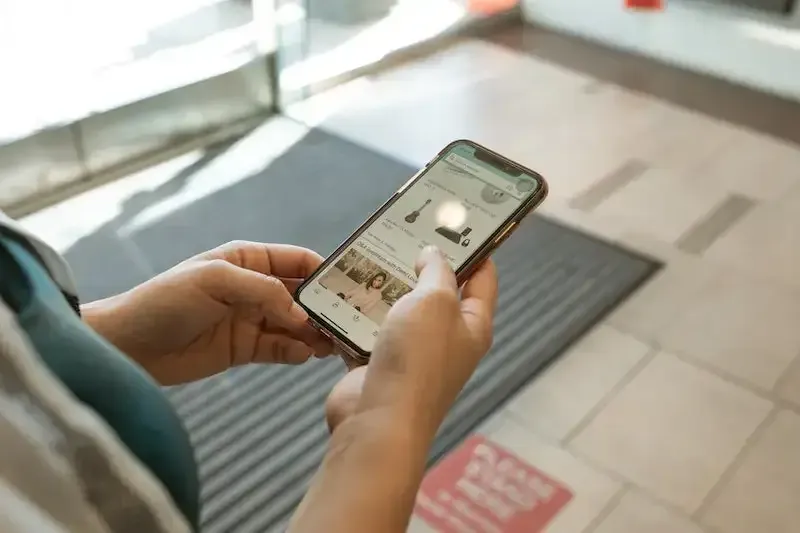
Jednym z możliwych wyjaśnień jest usterka oprogramowania, którą mogą wywołać różne czynniki, takie jak wadliwa aplikacja lub nieaktualna wersja systemu iOS . Innym potencjalnym winowajcą jest awaria sprzętu, na przykład uszkodzony ekran lub wadliwy czujnik dotykowy .
Rozwiązania do rozwiązywania problemów i zatrzymywania ekranu iPhone’a przed przeskakiwaniem lub przewijaniem
Niezależnie od pierwotnej przyczyny, dobrą wiadomością jest to, że kilka prostych rozwiązań może pomóc rozwiązać ten problem z iPhone’em i przywrócić urządzenie do normalnego, dobrze działającego stanu.
Od ponownej kalibracji ekranu dotykowego po aktualizację oprogramowania iOS — istnieje wiele sztuczek, które możesz wypróbować, aby raz na zawsze wypędzić tego nieznośnego demona ekranu.
Wyczyść ekran iPhone’a i ręce
Czasami skaczący lub przewijany ekran może być spowodowany brudem, kurzem lub brudem na ekranie lub dłoniach.
Spróbuj wyczyścić ekran iPhone’a ściereczką z mikrofibry i upewnij się, że masz czyste i suche ręce przed użyciem telefonu.
Uruchom ponownie urządzenie iPhone
Proste ponowne uruchomienie może często naprawić drobne usterki oprogramowania, które mogą powodować nieprawidłowe działanie ekranu.
- Aby ponownie uruchomić iPhone’a, naciśnij i przytrzymaj przycisk zasilania, aż zobaczysz opcję „przesuń, aby wyłączyć”.
- Następnie przesuń palcem, aby wyłączyć urządzenie.
- Po kilku sekundach ponownie naciśnij i przytrzymaj przycisk zasilania, aż pojawi się logo Apple.
Zaktualizuj swoje oprogramowanie iOS

Jeśli oprogramowanie iPhone’a jest nieaktualne, może to powodować problemy z ekranem. Aby zaktualizować oprogramowanie iOS, przejdź do „Ustawienia” > „Ogólne” > „Aktualizacja oprogramowania” i postępuj zgodnie z instrukcjami, aby pobrać i zainstalować najnowszą wersję iOS.
Zresetuj wszystkie ustawienia na swoim iPhonie
Zresetowanie ustawień iPhone’a może pomóc naprawić wszelkie źle skonfigurowane lub uszkodzone ustawienia, które mogą powodować przeskakiwanie lub przewijanie ekranu. Aby to zrobić, przejdź do „Ustawienia” > „Ogólne” > „Resetuj” > „Resetuj wszystkie ustawienia” i potwierdź swój wybór.
Ponownie skalibruj ekran dotykowy na swoim iPhonie
Jeśli ekran dotykowy Twojego iPhone’a nie jest odpowiednio skalibrowany, może powodować przeskakiwanie lub przewijanie ekranu. Aby ponownie skalibrować ekran dotykowy, przejdź do „Ustawienia” > „Ogólne” > „Dostępność” > „Dotyk” > „AssistiveTouch” i włącz przełącznik dwustabilny.
Następnie stuknij „Dostosuj menu najwyższego poziomu” i wybierz „Jedno dotknięcie”. Na koniec dotknij białej kropki na ekranie i przesuwaj ją, aż będzie wygodna.
Przywróć swój iPhone

Jeśli żadna z tych metod nie działa, może być konieczne przywrócenie urządzenia do ustawień fabrycznych. Pamiętaj jednak, aby wykonać kopię zapasową wszystkich ważnych danych.
- Aby przywrócić iPhone’a, podłącz go do komputera i otwórz iTunes.
- Kliknij ikonę iPhone’a, a następnie wybierz „Podsumowanie” > „Przywróć iPhone’a”.
- Postępuj zgodnie z instrukcjami, aby zakończyć proces przywracania.
Mamy nadzieję, że jedna z tych metod pomoże rozwiązać problem ze skaczącym lub przewijanym ekranem iPhone’a. Jeśli żadna z tych metod nie działa, może być konieczne skontaktowanie się ze Wsparciem Apple lub sklepem Apple Store w celu uzyskania dalszej pomocy.



Dodaj komentarz